
Método 1: Download DLL
Mais rápido e mais fácil de lidar com vários erros no motor.dll, se estiver presente no sistema, mas por algum motivo não o vê, - faça o download do arquivo e adicione à pasta com o jogo. Por padrão, ele está localizado dentro da pasta "System", que, por sua vez, está na pasta com o restante dos arquivos do jogo. No entanto, alguns também ajudam a adicionar um arquivo à pasta "C: \ Windows \ System32".Método 2: Excluir Option.ini Arquivo
O principal motivo pelo qual falha ao iniciar o cliente Lindaj 2 está sendo executado, são erros na definição do "ferro" do sistema de computador e da incompatibilidade das configurações do jogo. A maneira mais fácil de resolver o problema é excluir um arquivo existente com as configurações para que o jogo cria um novo, correto. Isso é feito isso.
- Encontre o rótulo Lineage 2 no "Desktop" e clique com o botão direito do mouse nele.

No menu de contexto, selecione "Local de arquivo".
- Uma vez em uma pasta com os arquivos do cliente, procure o diretório LineAgeII, dentro do qual a pasta "asteriors" - é que os usuários desta versão do Lindage 2 sofrem de Ergence Engine.dll mais frequentemente. Se você estiver usando as versões do cliente para outros projetos baseados em linhagem 2, procure uma pasta com seu nome. Localizar o arquivo "option.ini".
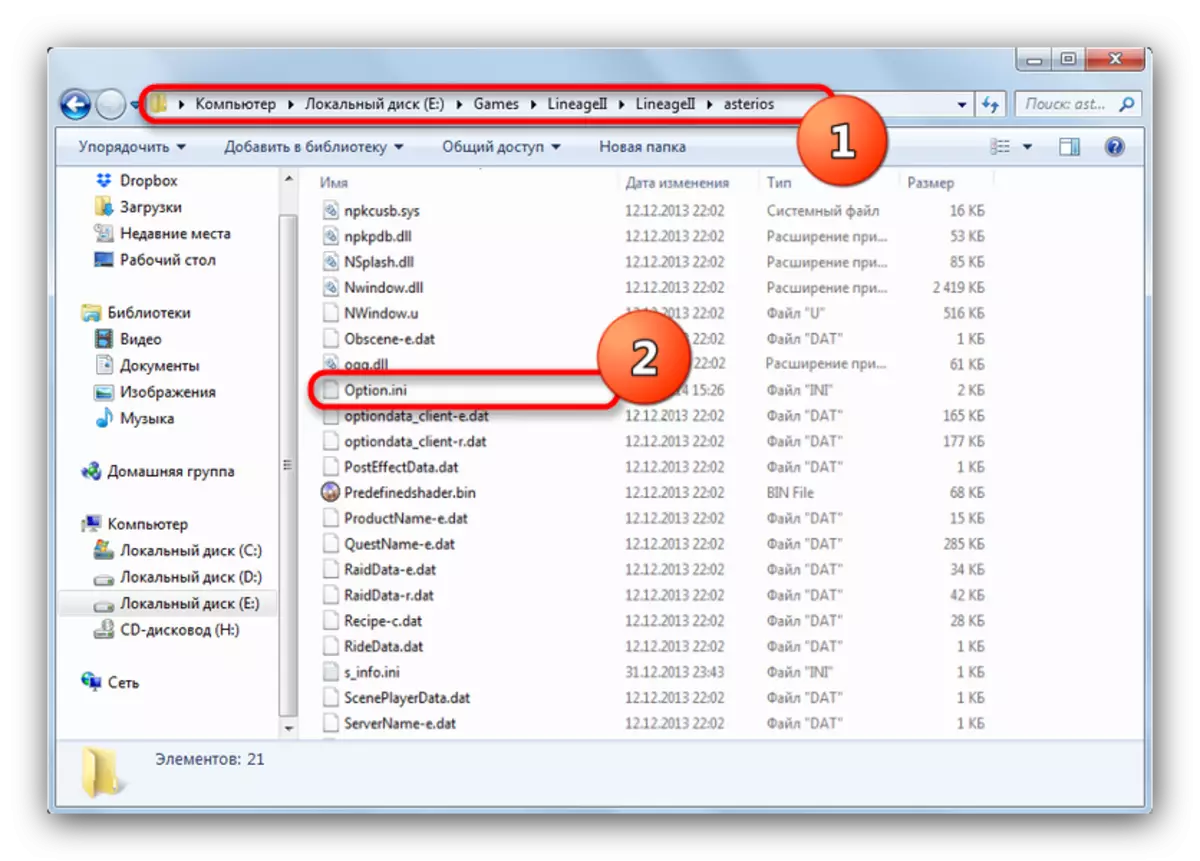
Realce com um clique e exclua qualquer método adequado (por exemplo, a combinação de teclas Shift + Del).
- Tente executar o jogo. O cliente irá recriar um arquivo com as configurações que este tempo deve estar correto.
Método 3: Conteúdo substituindo a opção.ini
Em alguns casos, a remoção do documento com as opções é ineficiente. Nesse caso, ele pode ajudar a substituir as opções disponíveis no arquivo de configuração em conscientemente trabalhadores. Faça o seguinte.
- Entregue à Option.ini - Como fazer isso, descrito no método 2.
- Como a INI é essencialmente documentos de texto convencionais, você pode abri-los usando o padrão para o bloco de notas do Windows e, por exemplo, notepad ++ ou seus análogos. A maneira mais fácil é abrir um documento de duplo clique: o ini padrão está associado ao "bloco de notas".
- Realce todo o conteúdo do arquivo com a combinação CTRL + A e remova as teclas Del ou Backspace. Em seguida, insira o documento da seguinte maneira:
[Vídeo]
GameplayviewportX = 800.
Gameplayviewporty = 600.
COLORBITS = 32.
Startupfullscreen = false.
Deve ser o que é apresentado na captura de tela abaixo.
- Salve as alterações e feche o documento. Tente executar o jogo - mais provável, o erro será eliminado.
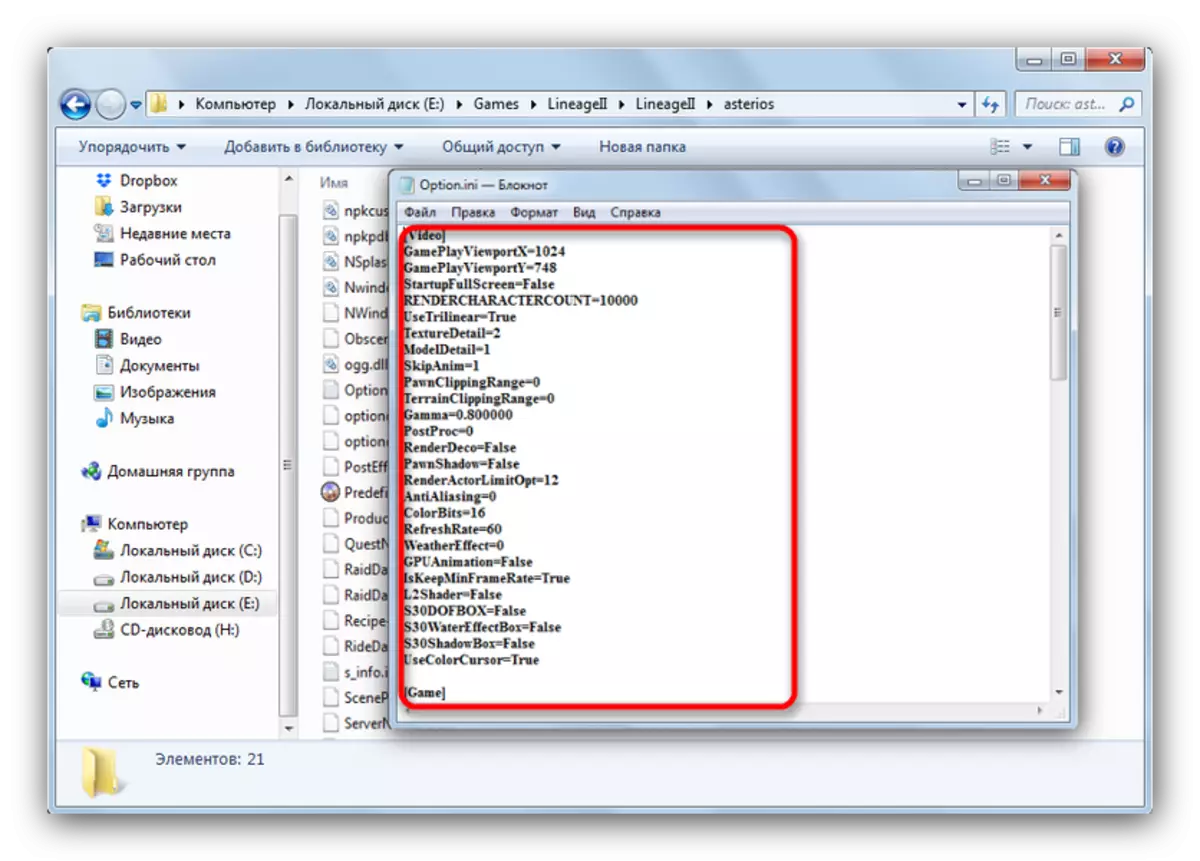
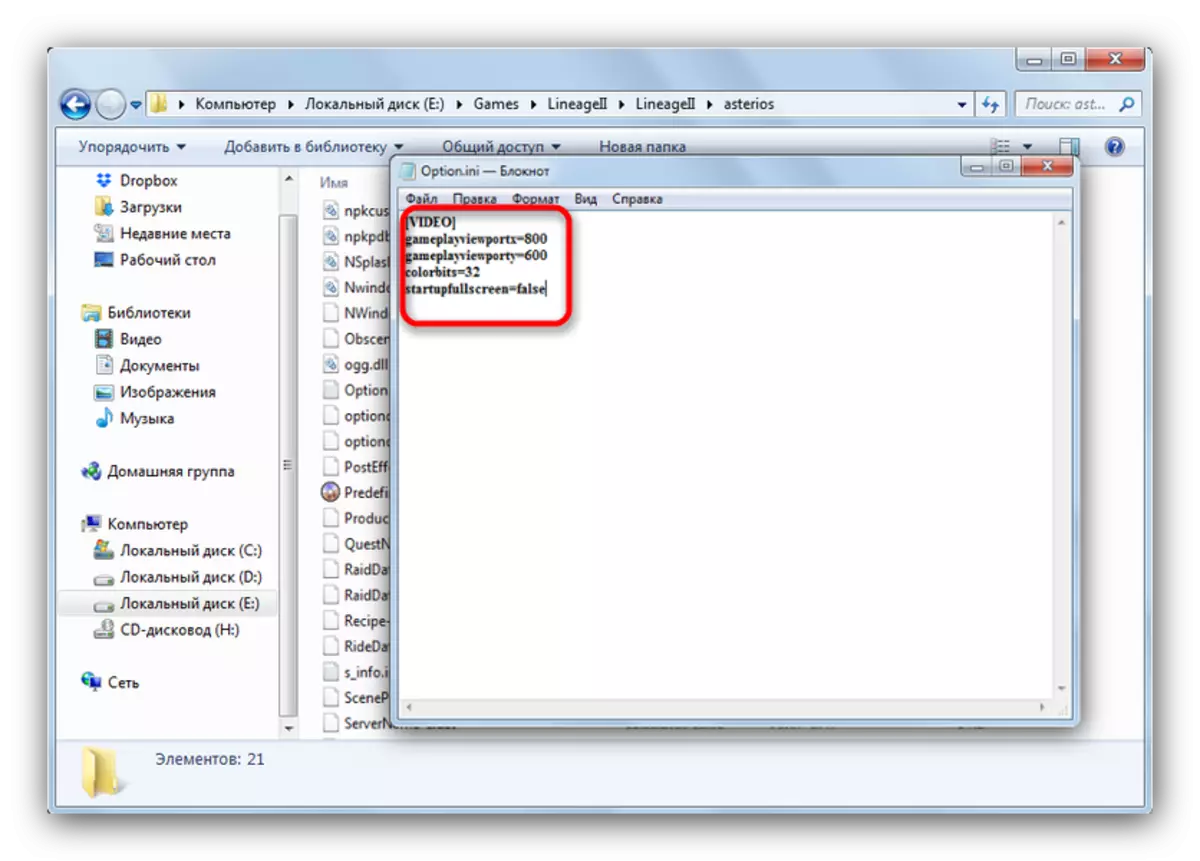
Método 4: Reinstalando Lineage 2 Cliente
Se as manipulações com opção.ini foram ineficazes - o problema é mais provável que esteja nos arquivos do cliente. Nesse caso, você precisa removê-lo completamente e instalar novamente.
Leia mais: Removendo jogos e programas
Você também pode usar aplicativos desinstaladores (por exemplo, o Revo Uninstaller, o Ashampoo Uninstaller ou a Uninstall Total) ou simplesmente excluir os arquivos do cliente e limpe o registro.
Leia mais: Como limpar o registro de erros
Depois de excluir, instale o jogo, é desejável para outro disco rígido físico ou lógico. Por via de regra, o problema após este procedimento desaparecerá.
